Kā nomainīt fonta krāsu visam dokumentam programmā Word 2013
Varētu atklāt, ka jums jāzina, kā Word 2013 mainīt visa dokumenta fonta krāsu, ja esat kopējis un ielīmējis informāciju no dažādām vietām un ja jums ir varavīksnes sortiments ar dažādu krāsainu tekstu. Tas var izskatīties neprofesionāli, un tas var novērst jūsu lasītāju uzmanību.
Tas var šķist biedējošs uzdevums, ko veikt, ja jums ir garš dokuments, kurā ir daudz dažādu krāsu, bet patiesībā varat mainīt fonta krāsu visam dokumentam vienlaikus, tikai ar dažiem klikšķiem. Pasākumi, lai to paveiktu, ir atrodami mūsu apmācībā zemāk.
Mainiet visa dokumenta burtu krāsu programmā Word 2013
Šajā rakstā norādītās darbības tiks atlasītas visā dokumentā, pēc tam mainot visa teksta fonta krāsu uz atlasīto.
1. darbība: atveriet dokumentu Word 2013.
2. solis: noklikšķiniet uz jebkuras vietas dokumenta iekšpusē, pēc tam nospiediet tastatūras taustiņu Ctrl + A, lai atlasītu visu dokumenta saturu.

3. darbība: loga augšdaļā noklikšķiniet uz cilnes Sākums .
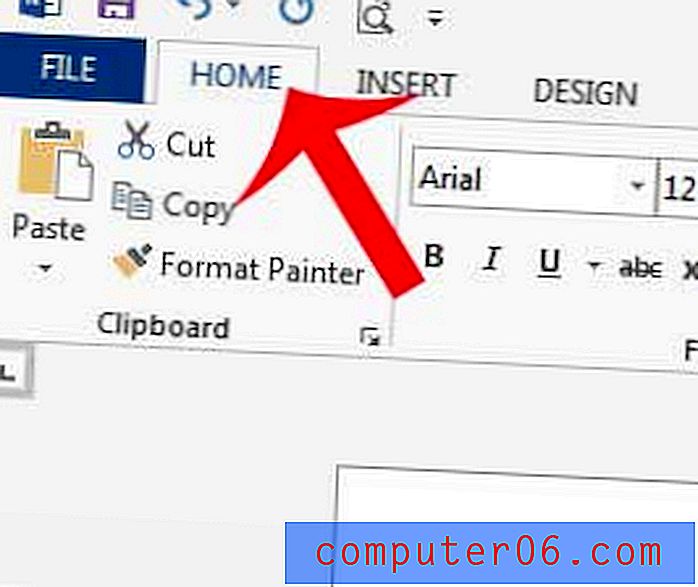
4. solis: navigācijas lentes sadaļā Fonts noklikšķiniet uz bultiņas pa labi no pogas Fonta krāsa un pēc tam noklikšķiniet uz krāsas, kuru vēlaties izmantot visam dokumentam.
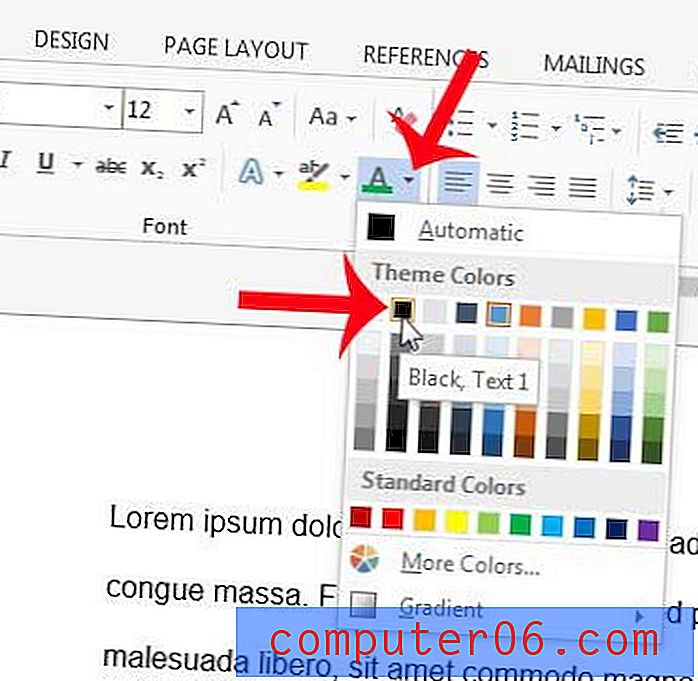
Tagad, kad esat iemācījies mainīt visa dokumenta fonta krāsu, izmantojot programmu Word 2013, jūs varētu secināt, ka tiek izmantoti arī dažādi fonti un teksta izmēri. To pašu metodi var izmantot, lai mainītu arī šīs iespējas. Kamēr ir atlasīts viss dokumenta teksts, vienkārši noklikšķiniet uz citām fonta opcijām, kuras arī jāmaina.
Vai dokumentā ir jāveic pārāk daudz pielāgojumu, lai tas būtu vienveidīgs pēc izskata, vai arī jums ir grūtības noteikt, kuras opcijas jums jāmaina? Dažreiz vislabāk ir vienkārši notīrīt visu formatējumu, kas pašlaik tiek piemērots dokumentam. Šajā rakstā būs parādīts, kā programmā Word 2013 var notīrīt visu formatējumu un tā vietā noklusējuma iestatījumus piemērot dokumentam.



